Eclipseプラグインのfindbugsのインストール手順です。
findbugsは、ソースコード中のバグの可能性のある箇所を指摘してくれます。
| 確認環境 eclipse 4.7/4.6/4.5/4.4 |
1.プラグインの導入
1.「ヘルプ」 > 「Eclipseマーケットプレース」を選択します。
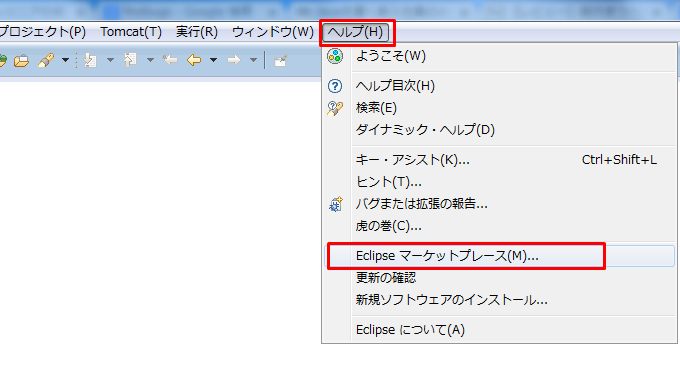
※EclipseマーケットプレースはたくさんのEclipseプラグインが登録されているサイトです。
Eclipseマーケットプレースのサイト
http://marketplace.eclipse.org/
2.検索欄に findbugsと入力し「実行」ボタン(下図の右の赤枠)をクリックします。
(または、カーソルを検索欄に置いてエンターキーを押す)

3.Findbugsが表示されるので、インストールボタンを押してインストールします。
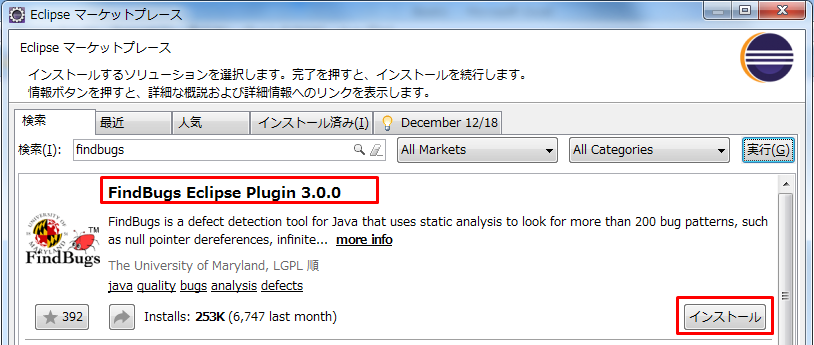
インストール中は、Eclipseの右下に進捗バーが表示されます。
![]()
以下の警告が表示された場合「インストール」をクリックします。
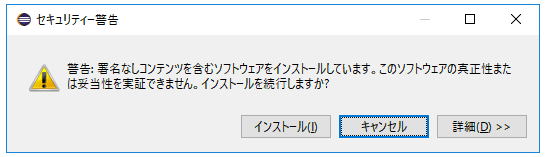
インストールが終了すると、Eclipseの再起動を求められます。
「今すぐ再始動」をクリックするとEclipseが再起動します。
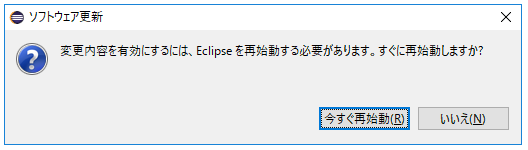
2.導入したプラグインの確認
導入したプラグインの確認方法は、Eclipse インストール済みプラグインの確認方法を参照願います。
3.使い方
使い方は、プロジェクトを右クリックし、>「バグを検索」>「バグを検索」をクリックします。
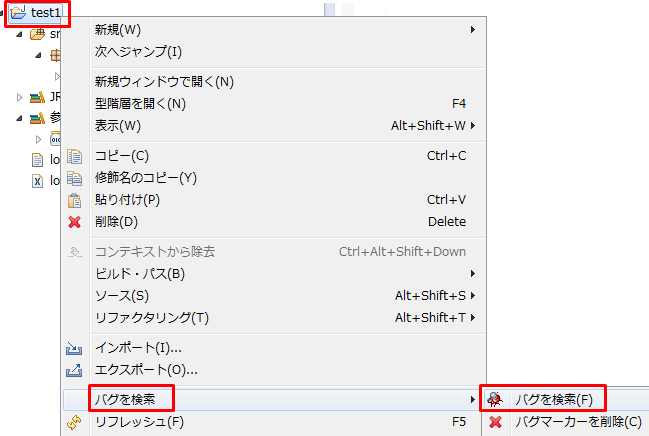
ビューにFindBugsの情報を表示することができます。
「ウィンドウ」>「ビューの表示」>「その他」をクリックします。
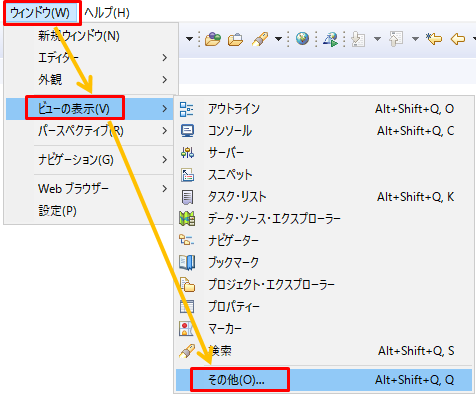
「バグ・エクスプローラー」、「バグ・レビュー」、「バグ情報」をクリックしてOKボタンを押すとビューに表示されます。
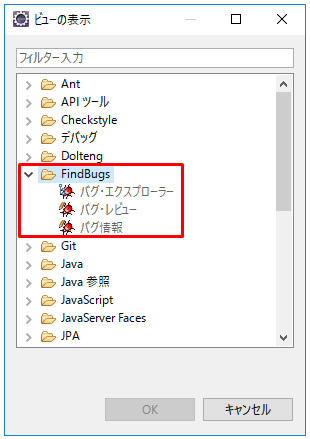
関連の記事
Eclipse インストール済みプラグインの確認方法
Eclipse 更新サイトがあるプラグインのプラグイン追加手順
Eclipse 手動でプラグインを追加する方法
Eclipse Checkstyleプラグインのインストールと使い方
